Фільтри шарів AutoCAD призначені для того, щоб з ними можна було більш гнучко працювати. Якщо креслення містить дуже велику кількість шарів, наприклад, 200 або навіть 500 штук, то робота над проектом може істотно затягнутися. Фільтри в Автокаде дозволяють розмежувати всі верстви на окремі смислові групи, наприклад, набір шарів "стіни", можуть включати внутрішні і зовнішні стіни, перегородки і т.п.
Є один дуже важливий момент: в імені шару AutoCAD потрібно задавати префікс, який буде в подальшому служити властивістю, за яким буде виконуватися угруповання шарів. Тобто якщо у вас архітектурний проект, то можна виділити наступні групи: стіни (ст_), вікна (ок_), оформлення (оформ_) і т.д. Поділ по іменах - це всього-лише одна з можливостей фільтрів. Можна виконувати фільтрацію за різними властивостями: колір, тип лінії, вага лінії і т.д.
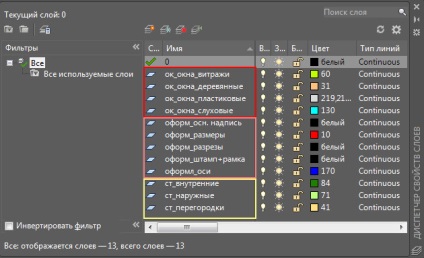
Робота з фільтрами здійснюється в диспетчері властивостей шарів (з лівого боку). За замовчуванням кожен креслення містить фільтр "Усі використовувані шари", де відображаються всі шари, які присутні на цьому кресленні.
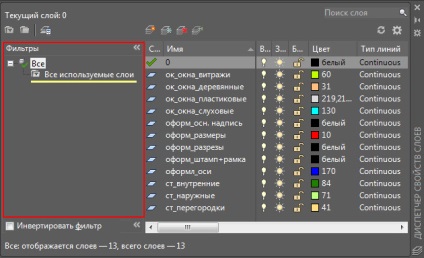
За допомогою фільтрів в AutoCAD можна зручно розділяти групу шарів, а також здійснювати групові операції (наприклад, вкл. / Викл. Заблокувати / розблокувати, заморозити / розморозити одночасно всі шари, які входять в групу). У Автокаде існує 2 види фільтрів:
- фільтр шарів за властивостями;
-фільтр шарів по групах.
Створення фільтра в Автокаде за властивостями.
У Диспетчері властивостей шарів на верхньому кореневому фільтрі потрібно натиснути ПКМ і вибрати "Новий фільтр за властивостями.".
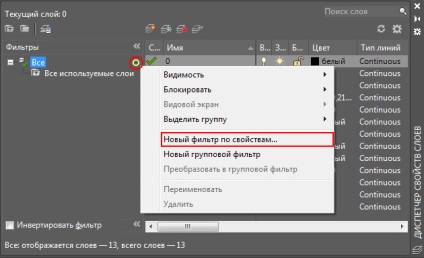
У діалоговому вікні в першу чергу потрібно вказати ім'я фільтра, а потім слід визначитися, за яким властивості буде відбувається фільтрація. Припустимо, це буде ім'я шару. Вводимо раніше вказаний префікс, наприклад "ст". Внизу відразу ж можна бачити результат фільтрації.
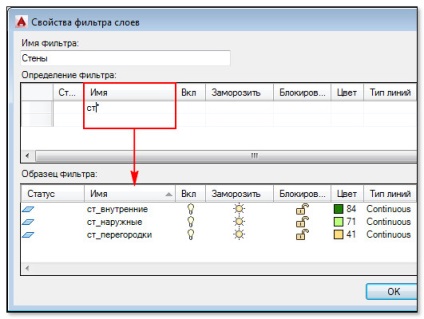
ПРИМІТКА: Один і той же шар може належати різним фільтрам. Також можна одночасно фільтрувати за кількома властивостями, наприклад, за кольором і типом ліній.
Щоб видалити фільтр, досить його виділити і натиснути ПКМ → Видалити.
Створення групового фільтра в Автокаде.
У групові фільтри можна поміщати будь-які довільні групи шарів, тобто коли ви на кресленні вибираєте об'єкти, що лежать на різних шарах, і поєднуєте їх у смислове групу. На верхньому кореневому фільтрі потрібно натиснути ПКМ і вибрати "Новий груповий фільтр". За замовчуванням він створюється порожнім. Щоб додати в цей фільтр шари, потрібно натиснути ПКМ по ньому → Вибрати шари → Додати.
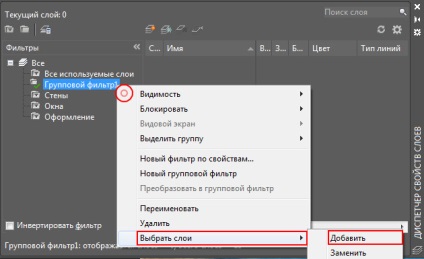
Тепер потрібно з графічного простору вибрати ті верстви, які необхідні, для цього виділяємо об'єкти, що лежать на різних шарах. По завершенню натискаємо Enter. В графічний фільтр помістяться ті верстви, об'єкти яких були виділені на екрані.
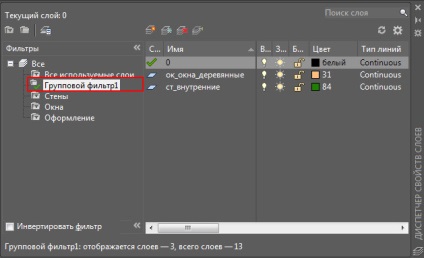
Цей вид фільтра не підкоряється ніяким властивостями, а просто збирає спеціальну групу.
ПРИМІТКА: Багато хто запитує про фільтр шарів Авткоад з командного рядка, а вірніше, чи можна якось швидко перемикатися між фільтрами. В AutoCAD такої опції за замовчуванням немає! Але, є функція, написана на мові LISP (докладніше про те, як можна швидко перемикатися між фільтрами шарів).
Підіб'ємо підсумок: в невеликих проектах, де у вас мало шарів, немає сенсу користуватися фільтрами, але якщо у вас близько 20-30 шарів і більш, то вищеописаний підхід просто необхідний!
Політика конфіденційності
1. Преамбула
2. ОБРОБКА ПЕРСОНАЛЬНИХ ДАНИХ
3. ДОСТУП ДО ПЕРСОНАЛЬНИМ ДАНИХ. ЗБЕРІГАННЯ
3.1. Персональні дані, отримані Оператором, можуть бути передані третім особам при поступку прав вимоги, а також у випадках, коли така передача необхідна в цілях виконання зобов'язань Оператора. 3.2. Персональні дані користувачів можуть бути доступні будь-яким співробітникам Оператора, а також іншим особи, яким в силу покладених на них обов'язків повинні обробляти персональні дані. 3.3. Зберігання персональних даних може здійснюватися у вигляді електронних баз даних на сервері Оператора, а також в скан копіях за місцем знаходження Оператора. 3.4. Зберігання персональних даних може включати в себе збір, запис, систематизацію, накопичення, зберігання, уточнення (оновлення, зміна), витяг, використання, передачу (поширення, надання, доступ), знеособлення, блокування, видалення, знищення персональних даних;
4. ОСНОВНІ ЗАХОДИ ЩОДО ЗАБЕЗПЕЧЕННЯ БЕЗПЕКИ персональних даних
5. ВІДПОВІДАЛЬНІСТЬ. ПОРЯДОК ВИРІШЕННЯ СПОРІВ
6. Заключні положення
Школа проектування,
моделинга і візуалізації